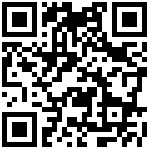1 概览
lczDesigner的主界面可以大致认为是由以下四大区域组成的:菜单工具栏、系统项窗体、模板设计区域、,如下图: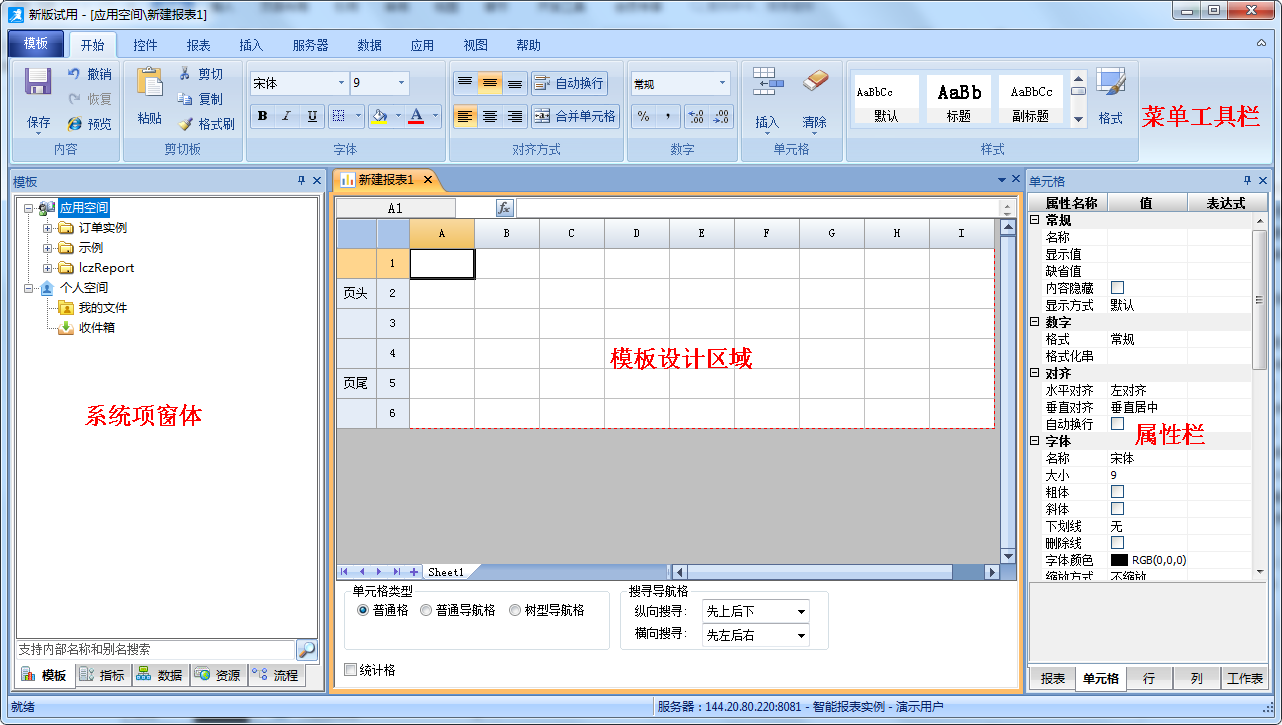
2 界面功能介绍
2.1 菜单工具栏
上方的菜单工具栏功能主要包括:文件菜单,开始、控件、报表、插入、服务器、数据、应用、视图、帮助工具栏。
2.2 系统项窗体
左侧的“系统项窗体”主要用来管理乐创者的系统知识项。
底部的选项卡,包括:模板、指标、数据、资源、流程:
1)模板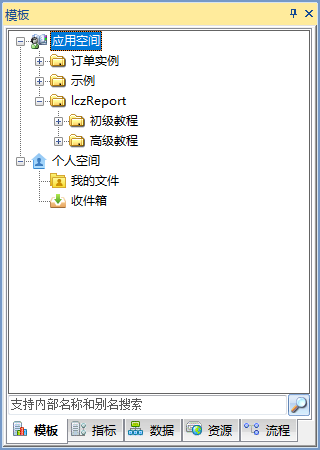
乐创者涉及很多种类的模板,例如:lczReport、lczExcel、lczCreater各自的模板文件,又如:lczPivot的透视模型文件,等等。
“模板”中列出的都是所登录的应用中的内容。
注意,“模板”系统项中的两个根节点:
- 应用空间:应用中存储的公共文件;
- 个人空间:应用中存储的当前登录用户的个人文件,请参阅:乐创者/个人空间。
注:在“非分级管理”模式下,系统管理员也是可以登录lczDesigner的,但是,系统管理员没有自己的“个人空间”。
2)指标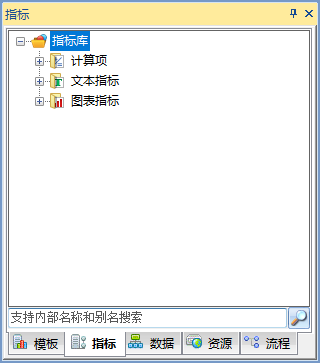
目前用于存放当前应用中的lczWord的计算项和指标,初始目录如上图所示。
3)数据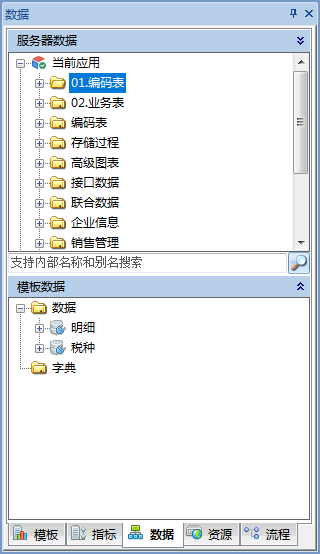
用于存放与数据有关的对象,包括乐创者数据视图、元数据等。
初始的时候仅有一个根节点,上图中其它文件夹是手工创建的。
详细介绍参见文档:数据源。
4)资源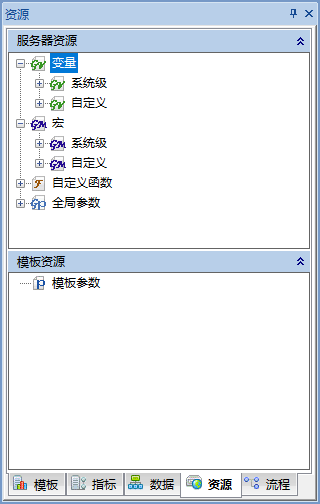
服务器资源,上图是系统初始化时候的目录情况。
这些资源不被应用所限制,是整个服务器全局的。
详细介绍参见文档:服务器资源。
5)流程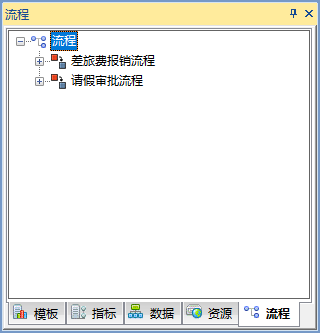
用于存放与lczWorkflow有关的流程表单。
详细介绍参见文档:智能工作流。
2.3 模板设计区域
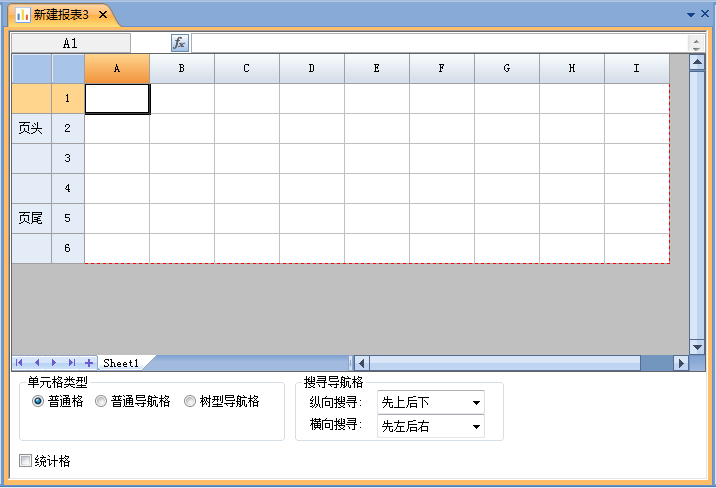
中间的工作区域,上图中显示的是报表模板的“单元格”工作簿,但是,这仅仅针对lczReport和lczExcel,别的模板与此不同。
2.4 属性栏
不是所有打开的模板文件都会有对应的“属性栏”。
在lczReport和lczExcel中出现的属性栏如下图示范:
属性栏的使用要点:
1)首先注意底部,可切换选项卡。
上图中,包括:报表、单元格、行、列和工作表。
2)注意“值”列和“表达式”列。
“值”列:直接输入值,是静态的值;
“表达式”列:输入表达式,通过表达式的计算结果来确定运行场合下的结果值。
例如,单元格字体颜色,如果“值”选择的是红色,那么,说明该单元格默认是红色;如果同时也为该单元格设置了表达式,那么,具体呈现什么颜色还是要由表达式计算结果来最终确定的。
最后编辑:fancy 更新时间:2025-09-30 12:01
 扫码关注网盛数新公众号,获取更多帮助资料
扫码关注网盛数新公众号,获取更多帮助资料